linux修改系统时间
物理机时间修改命令

物理机时间修改命令在物理机上修改时间的命令取决于操作系统的不同。
我将为你提供几个常见操作系统的命令。
1. Windows操作系统:使用命令行窗口打开命令提示符(CMD)或者Windows PowerShell。
输入以下命令来修改时间:time HH:mm:ss.其中,HH代表小时,mm代表分钟,ss代表秒钟。
例如,要将时间设置为下午2点30分,你可以输入:time 14:30:00。
2. Linux操作系统:打开终端窗口。
输入以下命令来修改时间:sudo date -s "YYYY-MM-DD HH:mm:ss"其中,YYYY代表年份,MM代表月份,DD代表日期,HH代表小时,mm代表分钟,ss代表秒钟。
例如,要将时间设置为2022年1月1日下午2点30分,你可以输入:sudo date -s "2022-01-01 14:30:00"注意,在Linux系统中,修改时间可能需要root权限,因此需要使用sudo命令。
3. macOS操作系统:打开终端窗口。
输入以下命令来修改时间:sudo date -u MMDDHHmmYY.ss.其中,MM代表月份,DD代表日期,HH代表小时,mm代表分钟,YY代表年份的后两位,ss代表秒钟。
例如,要将时间设置为2022年1月1日下午2点30分,你可以输入:sudo date -u 010*******.00。
注意,在macOS系统中,修改时间可能需要root权限,因此需要使用sudo命令。
请注意,修改系统时间可能需要管理员权限,并且不建议随意修改时间,因为错误的时间设置可能会导致系统功能异常或者与其他系统不兼容。
Linux系统时间同步方法
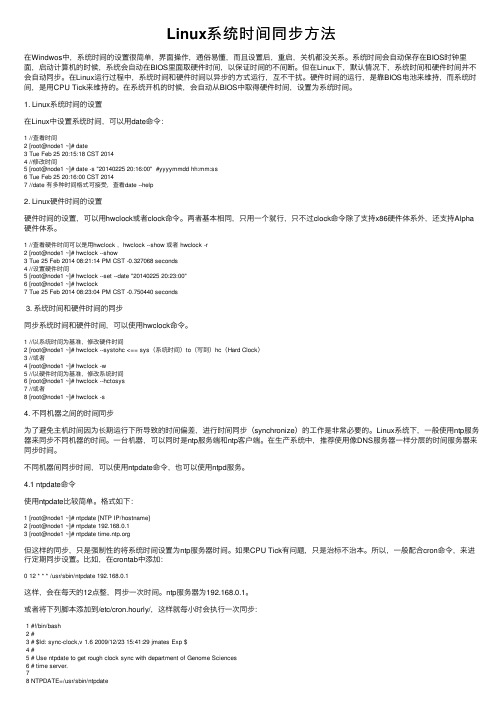
Linux系统时间同步⽅法在Windwos中,系统时间的设置很简单,界⾯操作,通俗易懂,⽽且设置后,重启,关机都没关系。
系统时间会⾃动保存在BIOS时钟⾥⾯,启动计算机的时候,系统会⾃动在BIOS⾥⾯取硬件时间,以保证时间的不间断。
但在Linux下,默认情况下,系统时间和硬件时间并不会⾃动同步。
在Linux运⾏过程中,系统时间和硬件时间以异步的⽅式运⾏,互不⼲扰。
硬件时间的运⾏,是靠BIOS电池来维持,⽽系统时间,是⽤CPU Tick来维持的。
在系统开机的时候,会⾃动从BIOS中取得硬件时间,设置为系统时间。
1. Linux系统时间的设置在Linux中设置系统时间,可以⽤date命令:1 //查看时间2 [root@node1 ~]# date3 Tue Feb 25 20:15:18 CST 20144 //修改时间5 [root@node1 ~]# date -s "20140225 20:16:00" #yyyymmdd hh:mm:ss6 Tue Feb 25 20:16:00 CST 20147 //date 有多种时间格式可接受,查看date --help2. Linux硬件时间的设置硬件时间的设置,可以⽤hwclock或者clock命令。
两者基本相同,只⽤⼀个就⾏,只不过clock命令除了⽀持x86硬件体系外,还⽀持Alpha 硬件体系。
1 //查看硬件时间可以是⽤hwclock ,hwclock --show 或者 hwclock -r2 [root@node1 ~]# hwclock --show3 Tue 25 Feb 2014 08:21:14 PM CST -0.327068 seconds4 //设置硬件时间5 [root@node1 ~]# hwclock --set --date "20140225 20:23:00"6 [root@node1 ~]# hwclock7 Tue 25 Feb 2014 08:23:04 PM CST -0.750440 seconds3. 系统时间和硬件时间的同步同步系统时间和硬件时间,可以使⽤hwclock命令。
linux查看当前时间命令
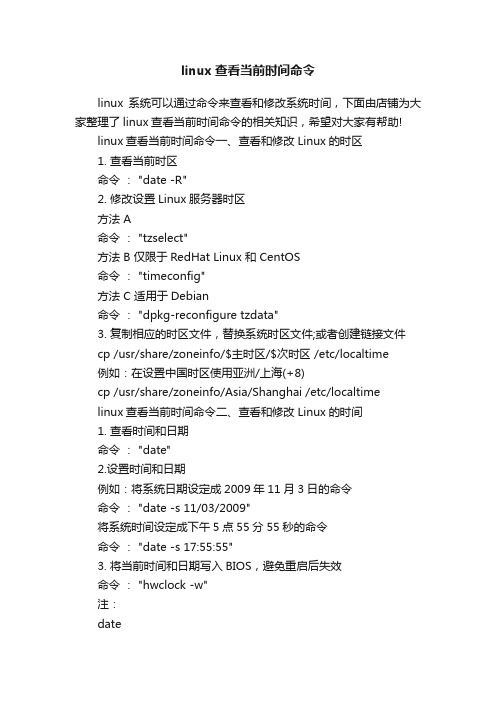
linux查看当前时间命令linux系统可以通过命令来查看和修改系统时间,下面由店铺为大家整理了linux查看当前时间命令的相关知识,希望对大家有帮助!linux查看当前时间命令一、查看和修改Linux的时区1. 查看当前时区命令: "date -R"2. 修改设置Linux服务器时区方法 A命令: "tzselect"方法 B 仅限于RedHat Linux 和 CentOS命令: "timeconfig"方法 C 适用于Debian命令: "dpkg-reconfigure tzdata"3. 复制相应的时区文件,替换系统时区文件;或者创建链接文件cp /usr/share/zoneinfo/$主时区/$次时区 /etc/localtime例如:在设置中国时区使用亚洲/上海(+8)cp /usr/share/zoneinfo/Asia/Shanghai /etc/localtimelinux查看当前时间命令二、查看和修改Linux的时间1. 查看时间和日期命令: "date"2.设置时间和日期例如:将系统日期设定成2009年11月3日的命令命令: "date -s 11/03/2009"将系统时间设定成下午5点55分55秒的命令命令: "date -s 17:55:55"3. 将当前时间和日期写入BIOS,避免重启后失效命令: "hwclock -w"注:date不加参数可以直接看到当前日期时间cal不加参数可以直接看到本月月历。
Linux系统自动更新时间命令的详细说明

删除本地时间并设置时区为上海
复制代码代码如下:
rm -rf /etc/localtime
ln -s /usr/share/zoneinfo/Asia/Shanghai /etc/localtime
Linux系统自动更新时间方法2
2)、# vi /etc/ntp.conf
注释一行:
restrict default ignore
加入一行:
复制代码代码如下:
restrict 192.168.10.0 mask 255.255.255.0 notrust nomodify notrap
3)、# vi /etc/ntp/step-tickers
Linux系统可以通过命令实现自动更新时间的功能。下面由小编为大家整理了Linux系统自动更新时间命令的详细说明,希望对大家有帮助!
Linux系统自动更新时间命令的详细说明
Linux系统自动更新时间方法1
与一个已知的时间服务器同步
复制代码代码如下:
ntpdate
# | | .---------- day of month (1 - 31)
# | | | .------- month (1 - 12) OR jan,feb,mar,apr ...
# | | | | .---- day of week (0 - 6) (Sunday=0 or 7) OR sun,mon,tue,wed,thu,fri,sat
每天11点与中国国家授时中心同步时间
当然前提是
apt-get install ntpdate
代码也可是
00 11 * * * root ntpdate
Linux2 日期和时间配置
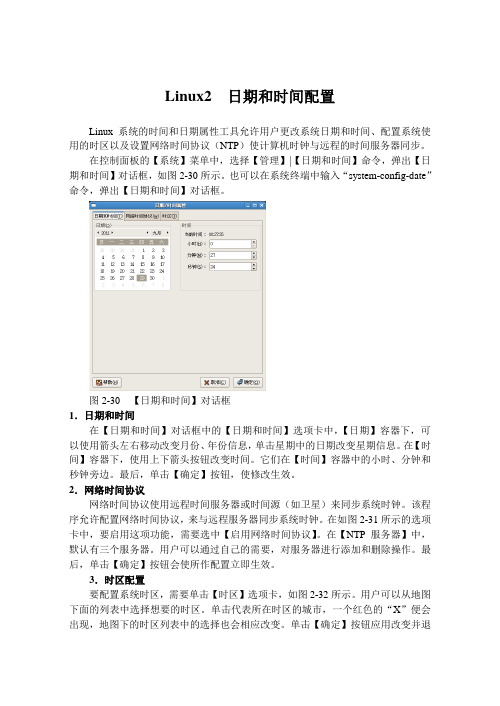
Linux2 日期和时间配置Linux系统的时间和日期属性工具允许用户更改系统日期和时间、配置系统使用的时区以及设置网络时间协议(NTP)使计算机时钟与远程的时间服务器同步。
在控制面板的【系统】菜单中,选择【管理】|【日期和时间】命令,弹出【日期和时间】对话框,如图2-30所示。
也可以在系统终端中输入“system-config-date”命令,弹出【日期和时间】对话框。
图2-30 【日期和时间】对话框1.日期和时间在【日期和时间】对话框中的【日期和时间】选项卡中,【日期】容器下,可以使用箭头左右移动改变月份、年份信息,单击星期中的日期改变星期信息。
在【时间】容器下,使用上下箭头按钮改变时间。
它们在【时间】容器中的小时、分钟和秒钟旁边。
最后,单击【确定】按钮,使修改生效。
2.网络时间协议网络时间协议使用远程时间服务器或时间源(如卫星)来同步系统时钟。
该程序允许配置网络时间协议,来与远程服务器同步系统时钟。
在如图2-31所示的选项卡中,要启用这项功能,需要选中【启用网络时间协议】。
在【NTP服务器】中,默认有三个服务器。
用户可以通过自己的需要,对服务器进行添加和删除操作。
最后,单击【确定】按钮会使所作配置立即生效。
3.时区配置要配置系统时区,需要单击【时区】选项卡,如图2-32所示。
用户可以从地图下面的列表中选择想要的时区。
单击代表所在时区的城市,一个红色的“X”便会出现,地图下的时区列表中的选择也会相应改变。
单击【确定】按钮应用改变并退出程序。
如果系统时钟被设为使用UTC,选择【系统时钟使用UTC】选项。
UTC代表通用时间协调,又称格林威治标准时间(GMT)。
其他时区是通过从UTC时间中加减而得出的。
图2-31 【启用网络时间协议】选项卡图2-32 【时区】选项卡。
linux 相对时间标准
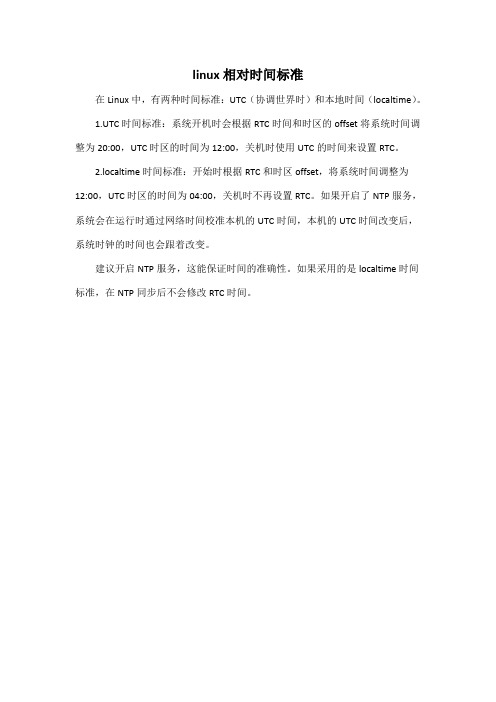
linux相对时间标准
在Linux中,有两种时间标准:UTC(协调世界时)和本地时间(localtime)。
1.UTC时间标准:系统开机时会根据RTC时间和时区的offset将系统时间调整为20:00,UTC时区的时间为12:00,关机时使用UTC的时间来设置RTC。
2.localtime时间标准:开始时根据RTC和时区offset,将系统时间调整为12:00,UTC时区的时间为04:00,关机时不再设置RTC。
如果开启了NTP服务,系统会在运行时通过网络时间校准本机的UTC时间,本机的UTC时间改变后,系统时钟的时间也会跟着改变。
建议开启NTP服务,这能保证时间的准确性。
如果采用的是localtime时间标准,在NTP同步后不会修改RTC时间。
Linux时间同步,ntpd,ntpdate-简单设置
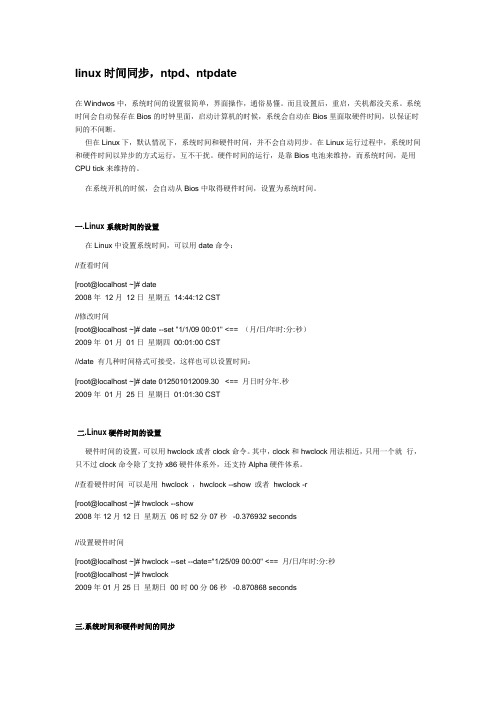
linux时间同步,ntpd、ntpdate在Windwos中,系统时间的设置很简单,界面操作,通俗易懂。
而且设置后,重启,关机都没关系。
系统时间会自动保存在Bios的时钟里面,启动计算机的时候,系统会自动在Bios里面取硬件时间,以保证时间的不间断。
但在Linux下,默认情况下,系统时间和硬件时间,并不会自动同步。
在Linux运行过程中,系统时间和硬件时间以异步的方式运行,互不干扰。
硬件时间的运行,是靠Bios电池来维持,而系统时间,是用CPU tick来维持的。
在系统开机的时候,会自动从Bios中取得硬件时间,设置为系统时间。
一.Linux系统时间的设置在Linux中设置系统时间,可以用date命令://查看时间[root@localhost ~]# date2008年12月12日星期五14:44:12 CST//修改时间[root@localhost ~]# date --set "1/1/09 00:01" <== (月/日/年时:分:秒)2009年01月01日星期四00:01:00 CST//date 有几种时间格式可接受,这样也可以设置时间:[root@localhost ~]# date 012501012009.30 <== 月日时分年.秒2009年01月25日星期日01:01:30 CST二.Linux硬件时间的设置硬件时间的设置,可以用hwclock或者clock命令。
其中,clock和hwclock用法相近,只用一个就行,只不过clock命令除了支持x86硬件体系外,还支持Alpha硬件体系。
//查看硬件时间可以是用hwclock ,hwclock --show 或者hwclock -r[root@localhost ~]# hwclock --show2008年12月12日星期五06时52分07秒-0.376932 seconds//设置硬件时间[root@localhost ~]# hwclock --set --date="1/25/09 00:00" <== 月/日/年时:分:秒[root@localhost ~]# hwclock2009年01月25日星期日00时00分06秒-0.870868 seconds三.系统时间和硬件时间的同步同步系统时间和硬件时间,可以使用hwclock命令。
linux服务器时间校准方法
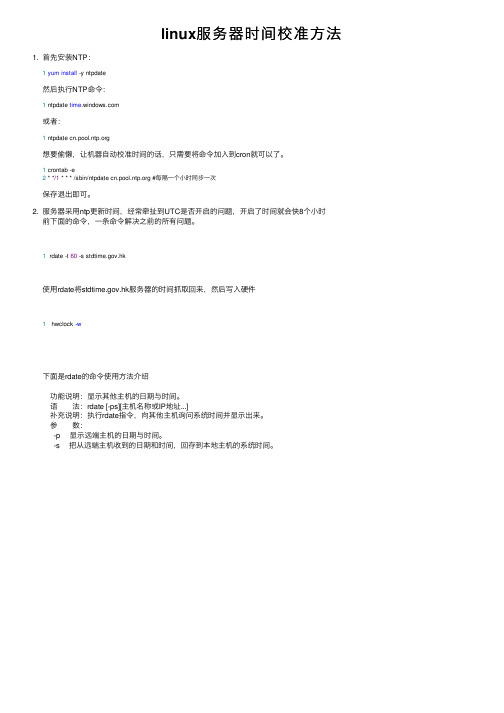
linux服务器时间校准⽅法1. ⾸先安装NTP:
1yum install -y ntpdate
然后执⾏NTP命令:
1 ntpdate
或者:
1 ntpdate
想要偷懒,让机器⾃动校准时间的话,只需要将命令加⼊到cron就可以了。
1 crontab -e
2 * */1 * * * /sbin/ntpdate #每隔⼀个⼩时同步⼀次
保存退出即可。
2. 服务器采⽤ntp更新时间,经常牵扯到UTC是否开启的问题,开启了时间就会快8个⼩时
前下⾯的命令,⼀条命令解决之前的所有问题。
1 rdate -t 60 -s .hk
使⽤rdate将.hk服务器的时间抓取回来,然后写⼊硬件
1 hwclock -w
下⾯是rdate的命令使⽤⽅法介绍
功能说明:显⽰其他主机的⽇期与时间。
语 法:rdate [-ps][主机名称或IP地址...]
补充说明:执⾏rdate指令,向其他主机询问系统时间并显⽰出来。
参 数:
-p 显⽰远端主机的⽇期与时间。
-s 把从远端主机收到的⽇期和时间,回存到本地主机的系统时间。
linux 的date命令及系统时间设置

linux 的date命令及系统时间设置Linux时钟分为系统时钟(System Clock)和硬件(Real Time Clock,简称RTC)时钟。
系统时钟是指当前Linux Kernel中的时钟,而硬件时钟则是主板上由电池供电的时钟,这个硬件时钟可以在BIOS中进行设置。
当Linux启动时,硬件时钟会去读取系统时钟的设置,然后系统时钟就会独立于硬件运作。
Linux中的所有命令(包括函数)都是采用的系统时钟设置。
在Linux中,用于时钟查看和设置的命令主要有date、hwclock。
1、date名称 : date使用权限 : 所有使用者使用方式 :date [-u] [-d datestr] [-s datestr] [--utc] [--universal] [--date=datestr] [--set=datestr] [--help] [--version] [+FORMAT] [MMDDhhmm[[CC]YY][.ss]]说明 :date 可以用来显示或设定系统的日期与时间,在显示方面,使用者可以设定欲显示的格式,格式设定为一个加号后接数个标记,其中可用的标记列表如下 :时间方面 :% : 印出 %%n : 下一行%t : 跳格%H : 小时(00-23)%I : 小时(01-12)%k : 小时(0-23)%l : 小时(1-12)%M : 分钟(00-59)%p : 显示本地 AM 或 PM%r : 直接显示时间 (12 小时制,格式为 hh:mm:ss [AP]M)%s : 从 1970 年 1 月 1 日 00:00:00 UTC 到目前为止的秒数%S : 秒(00-60)%T : 直接显示时间 (24 小时制)%X : 相当于 %H:%M:%S%Z : 显示时区日期方面 :%a : 星期几 (Sun-Sat)%A : 星期几 (Sunday-Saturday)%b : 月份 (Jan-Dec)%B : 月份 (January-December)%c : 直接显示日期与时间%d : 日 (01-31)%D : 直接显示日期 (mm/dd/yy)%h : 同 %b%j : 一年中的第几天 (001-366)%m : 月份 (01-12)%U : 一年中的第几周 (00-53) (以 Sunday 为一周的第一天的情形)%w : 一周中的第几天 (0-6)%W : 一年中的第几周 (00-53) (以 Monday 为一周的第一天的情形)%x : 直接显示日期 (mm/dd/yy)%y : 年份的最后两位数字 (00.99)%Y : 完整年份 (0000-9999)若是不以加号作为开头,则表示要设定时间,而时间格式为 MMDDhhmm[[CC]YY][.ss],其中MM 为月份,DD 为日,hh 为小时,mm 为分钟,CC 为年份前两位数字,YY 为年份后两位数字,ss 为秒数参数 :-d datestr : 显示 datestr 中所设定的时间 (非系统时间)--help : 显示辅助讯息-s datestr : 将系统时间设为 datestr 中所设定的时间-u : 显示目前的格林威治时间--version : 显示版本编号例子 :显示时间后跳行,再显示目前日期: #date '+%T%n%D'显示月份与日数: date '+%B %d'显示日期与设定时间(12:34:56): #date --date '12:34:56'注意 :当你不希望出现无意义的 0 时(比如说 1999/03/07),则可以在标记中插入 - 符号,比如说 date '+%-H:%-M:%-S' 会把时分秒中无意义的 0 给去掉,像是原本的 08:09:04 会变为 8:9:4。
linux上时间不对的调整方案
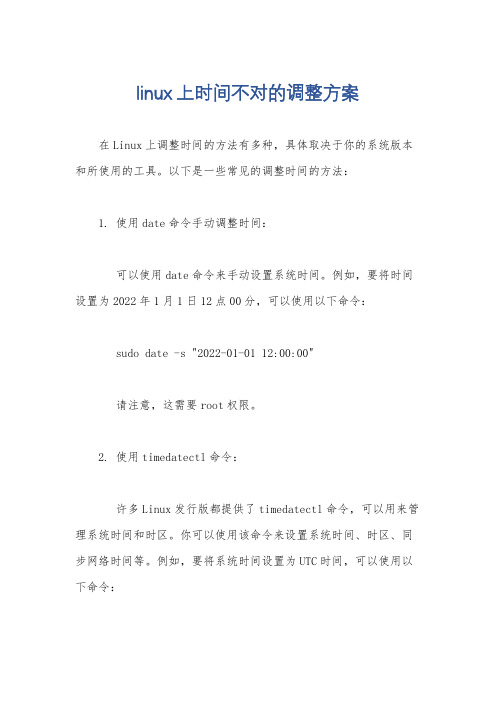
linux上时间不对的调整方案在Linux上调整时间的方法有多种,具体取决于你的系统版本和所使用的工具。
以下是一些常见的调整时间的方法:1. 使用date命令手动调整时间:可以使用date命令来手动设置系统时间。
例如,要将时间设置为2022年1月1日12点00分,可以使用以下命令:sudo date -s "2022-01-01 12:00:00"请注意,这需要root权限。
2. 使用timedatectl命令:许多Linux发行版都提供了timedatectl命令,可以用来管理系统时间和时区。
你可以使用该命令来设置系统时间、时区、同步网络时间等。
例如,要将系统时间设置为UTC时间,可以使用以下命令:sudo timedatectl set-timezone UTC.要同步网络时间,可以使用以下命令:sudo timedatectl set-ntp true.3. 使用NTP服务:NTP(Network Time Protocol)是一种用于同步计算机系统时间的协议。
你可以配置系统以从NTP服务器同步时间。
大多数Linux发行版都提供了NTP客户端软件包,例如ntp或chrony。
你可以安装并配置这些软件包,以便系统可以自动从NTP服务器同步时间。
4. 检查硬件时钟:有时,系统时间不正确可能是由于硬件时钟的问题。
你可以使用hwclock命令来检查和调整硬件时钟。
例如,要将硬件时钟设置为和系统时间一致,可以使用以下命令:sudo hwclock --systohc.总的来说,调整Linux系统时间的方法有很多种,你可以根据具体情况选择合适的方法来进行调整。
如果你遇到时间不对的问题,建议先检查系统时间和时区设置,然后再考虑是否需要同步网络时间或调整硬件时钟。
修改系统时间、时区(UTC)以及NTP的简单设置
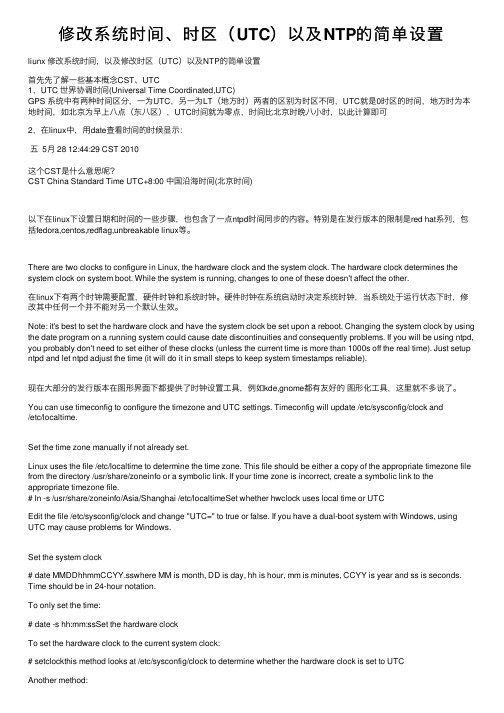
修改系统时间、时区(UTC)以及NTP的简单设置liunx 修改系统时间,以及修改时区(UTC)以及NTP的简单设置⾸先先了解⼀些基本概念CST、UTC1,UTC 世界协调时间(Universal Time Coordinated,UTC)GPS 系统中有两种时间区分,⼀为UTC,另⼀为LT(地⽅时)两者的区别为时区不同,UTC就是0时区的时间,地⽅时为本地时间,如北京为早上⼋点(东⼋区),UTC时间就为零点,时间⽐北京时晚⼋⼩时,以此计算即可2,在linux中,⽤date查看时间的时候显⽰:五 5⽉ 28 12:44:29 CST 2010这个CST是什么意思呢?CST China Standard Time UTC+8:00 中国沿海时间(北京时间)以下在linux下设置⽇期和时间的⼀些步骤,也包含了⼀点ntpd时间同步的内容。
特别是在发⾏版本的限制是red hat系列,包括fedora,centos,redflag,unbreakable linux等。
There are two clocks to configure in Linux, the hardware clock and the system clock. The hardware clock determines the system clock on system boot. While the system is running, changes to one of these doesn't affect the other.在linux下有两个时钟需要配置,硬件时钟和系统时钟。
硬件时钟在系统启动时决定系统时钟,当系统处于运⾏状态下时,修改其中任何⼀个并不能对另⼀个默认⽣效。
Note: it's best to set the hardware clock and have the system clock be set upon a reboot. Changing the system clock by using the date program on a running system could cause date discontinuities and consequently problems. If you will be using ntpd, you probably don't need to set either of these clocks (unless the current time is more than 1000s off the real time). Just setup ntpd and let ntpd adjust the time (it will do it in small steps to keep system timestamps reliable).现在⼤部分的发⾏版本在图形界⾯下都提供了时钟设置⼯具,例如kde,gnome都有友好的图形化⼯具,这⾥就不多说了。
linux时区文件 gmt0用法
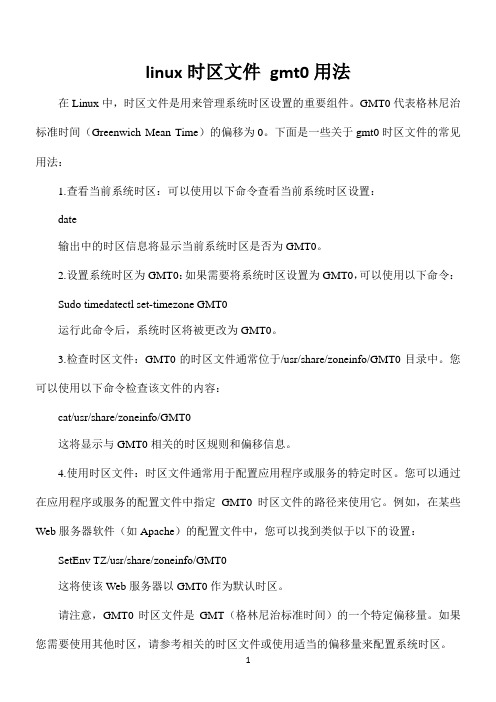
linux时区文件gmt0用法
在Linux中,时区文件是用来管理系统时区设置的重要组件。
GMT0代表格林尼治
标准时间(Greenwich Mean Time)的偏移为0。
下面是一些关于gmt0时区文件的常见用法:
1.查看当前系统时区:可以使用以下命令查看当前系统时区设置:
date
输出中的时区信息将显示当前系统时区是否为GMT0。
2.设置系统时区为GMT0:如果需要将系统时区设置为GMT0,可以使用以下命令:
Sudo timedatectl set-timezone GMT0
运行此命令后,系统时区将被更改为GMT0。
3.检查时区文件:GMT0的时区文件通常位于/usr/share/zoneinfo/GMT0目录中。
您可以使用以下命令检查该文件的内容:
cat/usr/share/zoneinfo/GMT0
这将显示与GMT0相关的时区规则和偏移信息。
4.使用时区文件:时区文件通常用于配置应用程序或服务的特定时区。
您可以通过在应用程序或服务的配置文件中指定GMT0时区文件的路径来使用它。
例如,在某些Web服务器软件(如Apache)的配置文件中,您可以找到类似于以下的设置:SetEnv TZ/usr/share/zoneinfo/GMT0
这将使该Web服务器以GMT0作为默认时区。
请注意,GMT0时区文件是GMT(格林尼治标准时间)的一个特定偏移量。
如果
您需要使用其他时区,请参考相关的时区文件或使用适当的偏移量来配置系统时区。
1。
linux显示系统时间命令
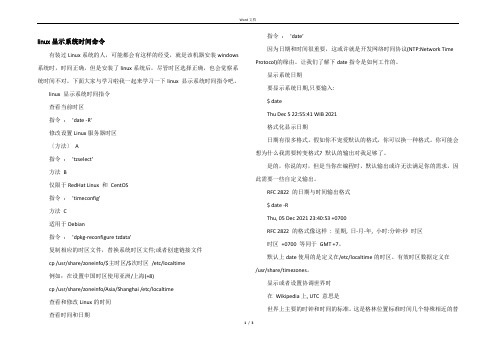
linux显示系统时间命令有装过Linux系统的人,可能都会有这样的经受,就是该机器安装windows 系统时,时间正确,但是安装了linux系统后,尽管时区选择正确,也会觉察系统时间不对。
下面大家与学习啦我一起来学习一下linux 显示系统时间指令吧。
linux 显示系统时间指令查看当前时区指令:'date -R'修改设置Linux服务器时区〔方法〕A指令:'tzselect'方法B仅限于RedHat Linux 和CentOS指令:'timeconfig'方法C适用于Debian指令:'dpkg-reconfigure tzdata'复制相应的时区文件,替换系统时区文件;或者创建链接文件cp /usr/share/zoneinfo/$主时区/$次时区/etc/localtime例如:在设置中国时区使用亚洲/上海(+8)cp /usr/share/zoneinfo/Asia/Shanghai /etc/localtime查看和修改Linux的时间查看时间和日期指令:'date'因为日期和时间很重要,这或许就是开发网络时间协议(NTP:Network Time Protocol)的缘由。
让我们了解下date指令是如何工作的。
显示系统日期要显示系统日期,只要输入:$ dateThu Dec 5 22:55:41 WIB 2021格式化显示日期日期有很多格式。
假如你不宠爱默认的格式,你可以换一种格式。
你可能会想为什么我需要转变格式? 默认的输出对我足够了。
是的,你说的对,但是当你在编程时,默认输出或许无法满足你的需求,因此需要一些自定义输出。
RFC 2822 的日期与时间输出格式$ date -RThu, 05 Dec 2021 23:40:53 +0700RFC 2822 的格式像这样: 星期, 日-月-年, 小时:分钟:秒时区时区+0700 等同于GMT +7。
linux显示系统时间命令

linux显示系统时间命令有装过Linux系统的人,可能都会有这样的经历,就是该机器安装windows系统时,时间正确,但是安装了linux系统后,尽管时区选择正确,也会发现系统时间不对。
下面大家与小编一起来学习一下linux 显示系统时间命令吧。
linux 显示系统时间命令查看当前时区命令:”date -R”修改设置Linux服务器时区方法A命令:”tzselect”方法B仅限于RedHat Linux 和CentOS命令:”timeconfig”方法C适用于Debian命令:”dpkg-reconfigure tzdata”复制相应的时区文件,替换系统时区文件;或者创建链接文件cp /usr/share/zoneinfo/$主时区/$次时区/etc/localtime例如:在设置中国时区使用亚洲/上海(+8)cp /usr/share/zoneinfo/Asia/Shanghai /etc/localtime查看和修改Linux的时间查看时间和日期命令:”date”因为日期和时间很重要,这或许就是开发网络时间协议(NTP:Network Time Protocol)的原因。
让我们了解下date命令是如何工作的。
显示系统日期要显示系统日期,只要输入:$ dateThu Dec 5 22:55:41 WIB 2013格式化显示日期日期有很多格式。
如果你不喜欢默认的格式,你可以换一种格式。
你可能会想"为什么我需要改变格式? 默认的输出对我足够了。
"是的,你说的对,但是当你在编程时,默认输出或许无法满足你的需求,因此需要一些自定义输出。
RFC 2822 的日期与时间输出格式$ date -RThu, 05 Dec 2013 23:40:53 +0700RFC 2822 的格式像这样: 星期, 日-月-年, 小时:分钟:秒时区时区+0700 等同于GMT +7。
默认上date使用的是定义在/etc/localtime的时区。
修改linux时间的命令
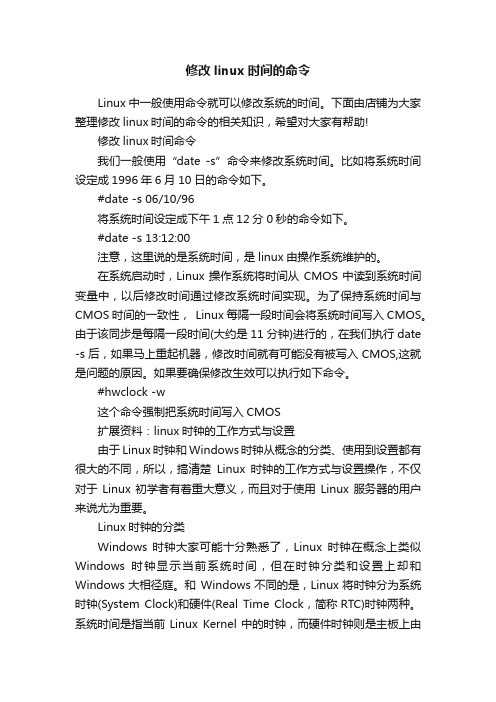
修改linux时间的命令Linux中一般使用命令就可以修改系统的时间。
下面由店铺为大家整理修改linux时间的命令的相关知识,希望对大家有帮助!修改linux时间命令我们一般使用“date -s”命令来修改系统时间。
比如将系统时间设定成1996年6月10日的命令如下。
#date -s 06/10/96将系统时间设定成下午1点12分0秒的命令如下。
#date -s 13:12:00注意,这里说的是系统时间,是linux由操作系统维护的。
在系统启动时,Linux操作系统将时间从CMOS中读到系统时间变量中,以后修改时间通过修改系统时间实现。
为了保持系统时间与CMOS时间的一致性, Linux每隔一段时间会将系统时间写入CMOS。
由于该同步是每隔一段时间(大约是11分钟)进行的,在我们执行date -s后,如果马上重起机器,修改时间就有可能没有被写入CMOS,这就是问题的原因。
如果要确保修改生效可以执行如下命令。
#hwclock -w这个命令强制把系统时间写入CMOS扩展资料:linux时钟的工作方式与设置由于Linux时钟和Windows时钟从概念的分类、使用到设置都有很大的不同,所以,搞清楚Linux时钟的工作方式与设置操作,不仅对于Linux初学者有着重大意义,而且对于使用Linux服务器的用户来说尤为重要。
Linux时钟的分类Windows 时钟大家可能十分熟悉了,Linux时钟在概念上类似Windows时钟显示当前系统时间,但在时钟分类和设置上却和Windows大相径庭。
和Windows不同的是,Linux将时钟分为系统时钟(System Clock)和硬件(Real Time Clock,简称RTC)时钟两种。
系统时间是指当前Linux Kernel中的时钟,而硬件时钟则是主板上由电池供电的那个主板硬件时钟,这个时钟可以在BIOS的“Standard BIOS Feture”项中进行设置。
Linux 下修改系统时间和CMOS时间
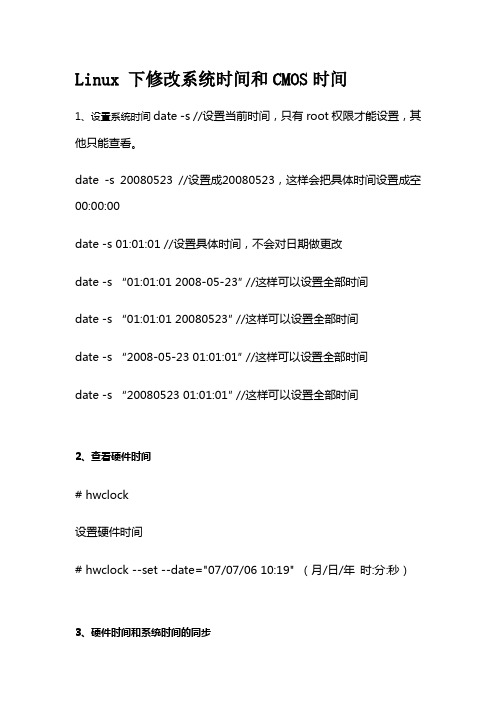
Linux 下修改系统时间和CMOS时间1、设置系统时间date -s //设置当前时间,只有root权限才能设置,其他只能查看。
date -s 20080523 //设置成20080523,这样会把具体时间设置成空00:00:00date -s 01:01:01 //设置具体时间,不会对日期做更改date -s “01:01:01 2008-05-23″ //这样可以设置全部时间date -s “01:01:01 20080523″ //这样可以设置全部时间date -s “2008-05-23 01:01:01″ //这样可以设置全部时间date -s “20080523 01:01:01″ //这样可以设置全部时间2、查看硬件时间# hwclock设置硬件时间# hwclock --set --date="07/07/06 10:19" (月/日/年时:分:秒)3、硬件时间和系统时间的同步重新启动系统,硬件时间会读取系统时间,实现同步,但是在不重新启动的时候,需要用hwclock命令实现同步。
硬件时钟与系统时钟同步:# hwclock --hctosys(hc代表硬件时间,sys代表系统时间)系统时钟和硬件时钟同步:(让系统的时间同步到硬件时钟)# hwclock –-systohc4、使用ntpdate 来同步时间如果没有该命令,安装以下包:rpm -ivh ntp-4.2.2p1-9.el5.CentOS.2.1.i386.rpm国家授时中心地址:210.72.145.44使用ntpdate 210.72.145.44 来同步时间,同步完成后clock -w写入CMOS,如果使用了iptables作为防火墙,添加以下语句就可以更新iptables -A INPUT -p tcp --sport 123 -s 210.72.145.44 -j ACCEPT iptables -A OUTPUT -p tcp --dport 123 -d 210.72.145.44 -j ACCEPTiptables -A OUTPUT -p udp --dport 123 -d 210.72.145.44 -j ACCEPT iptables -A INPUT -p udp --sport 123 -s 210.72.145.44 -j ACCEPT5.使用脚本来定时同步时间使用crontab 来执行以下脚本,每周5 23:30同步一次时间30 23 * * 5 /root/ntpdate.sh#!/bin/bashLOG="/tmp/ntpdate.log"while truedontpdate 210.72.145.44 &>/dev/nullif [ $? == 0 ];thenclock -wecho "$(date +%Y-%m-%d_%T) ==>update time successful!" >>$LOGecho "" >>$LOGexit 0elseecho "$(date +%Y-%m-%d_%T) ==>update time occur error!" >>$LOGecho "" >>$LOGfidone。
计算机系统时间修改记录

计算机系统时间修改记录
计算机系统时间是指计算机内部时钟所显示的时间。
它是计算机系统正常运行的基础之一,因为很多程序都依赖于系统时间来进行计算和操作。
在实际应用中,我们有时需要修改计算机系统时间,比如调整时区、纠正时间误差等。
下面是一些常见的计算机系统时间修改记录: 1. 调整时区:时区的调整通常是为了解决跨时区通讯和操作的问题。
在Windows系统中,我们可以通过控制面板中的“日期和时间”选项来进行时区调整。
在Linux系统中,我们可以使用命令行工具来修改时区设置。
2. 校准时间:由于计算机内部时钟的精度限制,它们可能会产生时间误差,导致时间不准确。
为了纠正这种误差,我们需要通过网络或其他方式获取时间校准信号。
在Windows系统中,我们可以通过“Internet时间”选项来自动更新时间。
在Linux系统中,我们可以使用NTP服务来更新时间。
3. 手动修改时间:有时我们需要手动修改计算机系统时间,比如测试某些程序在不同时间下的效果、调整计算机系统时间以绕过某些限制等。
在Windows系统中,我们可以通过“日期和时间”选项来手动修改时间。
在Linux系统中,我们可以使用date命令来手动修改时间。
总之,计算机系统时间的修改是一个比较常见的操作,但需要注意的是,时间修改不当可能会对系统和应用程序产生不良影响。
因此,
在进行时间修改前,我们需要了解具体的修改方法和注意事项。
- 1、下载文档前请自行甄别文档内容的完整性,平台不提供额外的编辑、内容补充、找答案等附加服务。
- 2、"仅部分预览"的文档,不可在线预览部分如存在完整性等问题,可反馈申请退款(可完整预览的文档不适用该条件!)。
- 3、如文档侵犯您的权益,请联系客服反馈,我们会尽快为您处理(人工客服工作时间:9:00-18:30)。
Code:
clock --hctosys
linux修改系统时间
linux 2009-03-04 15:23:18 阅读1710 评论0 字号:大中小 订阅
Linux下的时间分为两种,系统时间与硬件时间。我们一般看到的时间就是系统时间,比如现在是11:45 am。硬件时间指的是主板上CMOS中的时间,这两个时间并不是总是同步的,一般情况下大约11分钟同步一次。
将当前系统时间保存到硬件时间
Code:
hwclock --systohc
或者
Code:
clock --systohc
说明:
系统时间和日期可以一起改,详情查看这里或者 man date
如果想将系统时间改回硬件时间,可以使用
Code:
hwclock --hctosys
一个完整的修改linux系统时间的过程如下所示,注意先改日期,再改时间:
修改系统日期(optional),将当前日期改为2007-7-13:
Code:
date -s 07/13/2007
修改系统时间,将当前系统时间改为11:55:00:
Code:
dat中读取当前时间,作为系统时间,从此以后系统时间独立tick,此时如果你用date命令修改了系统时间,硬件时间是不受影响的,就是说如果此时关机,下次的系统时间还是不对。要想将系统时间保存到硬件时间,可以是用 hwclock 或者 clock 命令,hwclock就是 hardware clock的意思。
